|
Elle me permet de suivre l'état d'avancement du transfert
de cette piste sur le disque dur. Lorsque l'enregistrement est fini, le CD
s'extrait de lui-même de l'ordinateur. Reste à rechercher où cette
piste a bien pu être enregistrée. Cela se fait pour l'objet du montage
à travers Audacity, dans « Importer Audio » :
|
|

|
|
Il faut alors rechercher l'endroit où a été enregistré
l'extrait musical. C'est en général dans « Mes documents » :
|
|
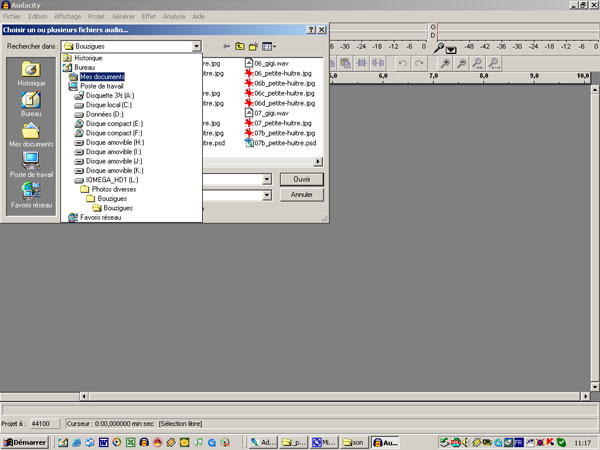
|
|
dossier « MP3 » :
|
|

|
|
dossier « Non spécifié » :
|
|
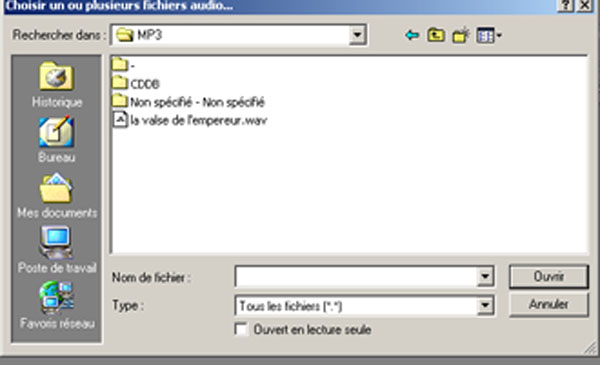
|
|
et « Piste audio
#.wav » suivi du numéro d'ordre
sur le CD d'origine :
|
|

|
|
Si vous le désirez, vous pouvez le renommer. Si vous
cliquez dessus, il est importé dans Audacity :
|
|
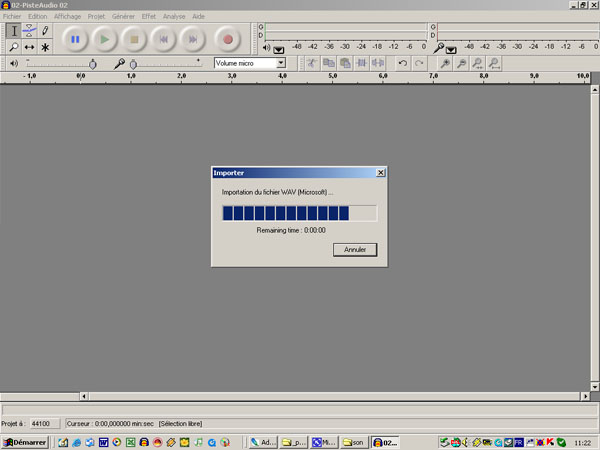
|
|
sous forme de deux pistes (stéréo) :
|
|

|
|
On peut voir, au profil de ces deux pistes que
l'enregistrement certes ne sature pas mais n'est pas normalisé. Je vous
conseille si vous devez mélanger plusieurs sons de veiller à normaliser
toutes les pistes, même si certaines doivent en dominer d'autres par la
suite.
Donc pour normaliser votre son vous devez « Sélectionner la
piste »
en cliquant sur la partie vide en bas à gauche de l'onde (1).
|
|

|
|
Vous vous apercevez en (2) que l'onde
sonore a été sélectionnée par cette bande gris bleu qui court le long
de cette onde sonore. Pour désélectionner il faut cliquer quelque part dans
le vide de la fenêtre (3).
Pour normaliser une piste, celle-ci doit être
sélectionnée puis je vais dans « Effet », je choisis
« Normaliser » :
|
|

|
|

|
|
Je clique sur « OK ».
|
|

|
|

|
|
La piste est alors normalisée. Une remarque si, dans une
piste qui est faible et qu'on veut normaliser, par exemple une voix, il y
a eu un son bref (une toux par exemple) qui a saturé, il faut soit
supprimer ce son avant la normalisation, soit faire la normalisation en
excluant le son bref.
Pour une sélection partielle, on clique au début ou à
la fin de la sélection, on approche la souris près de cette ligne de
clic. Celle-ci se transforme en main avec l'index signalant la gauche ou
la droite
suivant que c'est à la fin ou au début de la future sélection, on
clique et maintien le bouton gauche de la souris qu'on déplace de la
longueur voulue pour cette sélection. Bien évidemment on peut également
cliquer sur le début ou la fin et recliquer à l'autre bout en maintenant
la touche « Majuscule » enfoncée :
|
|

|
|
La partie sélectionnée devient d'un bleu grisé plus
intense :
|
|

|
|
Je peux alors écouter le résultat :
|
|

|
|
On voit dans la barre d'outils apparaître dans le petit
haut- parleur deux ondes parallèles comme des diodes qui permettent de
suivre les ondes sonores de lecture comme un vumètre.
Une fois mon enregistrement normalisé, je peux lui
ajouter un commentaire ou un bruitage.
Pour cela j'ai deux solutions :
-
ou le son existe sur mon
ordinateur et je vais le chercher dans le dossier où il se trouve,
-
ou le
son n'a pas encore été transféré. Dans ce cas le son peut être sur un
CD et je recommence l'opération précédente. J'importe ensuite une
nouvelle piste.
Dans ces deux cas je fais « Projet »,
« Importer son » et une nouvelle piste se crée en dessous de la
précédente :
|
|
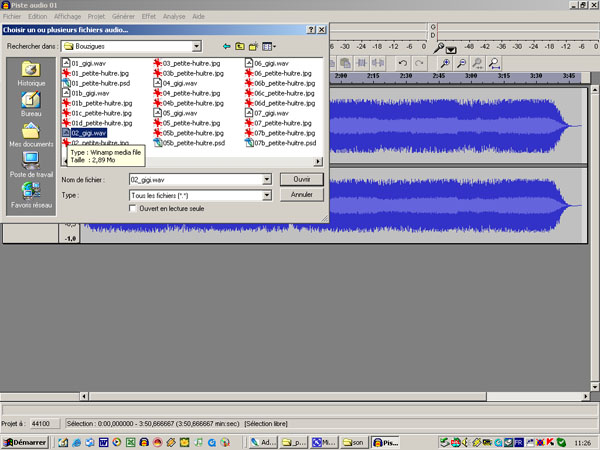
|
|

|
|
La nouvelle bande son vient se coller immédiatement au
départ des ondes sonores. Je la sélectionne et je la normalise.
Si je
veux l'entendre pour vérifier, j'ai deux solution :
La solution « Muet » dans le cas de nombreuses
pistes peut être utile pour isoler certaines pistes.
Une fois la bande son normalisée, je peux la déplacer à
l'endroit voulu en utilisant l'outil doubles flèches horizontales:
|
|
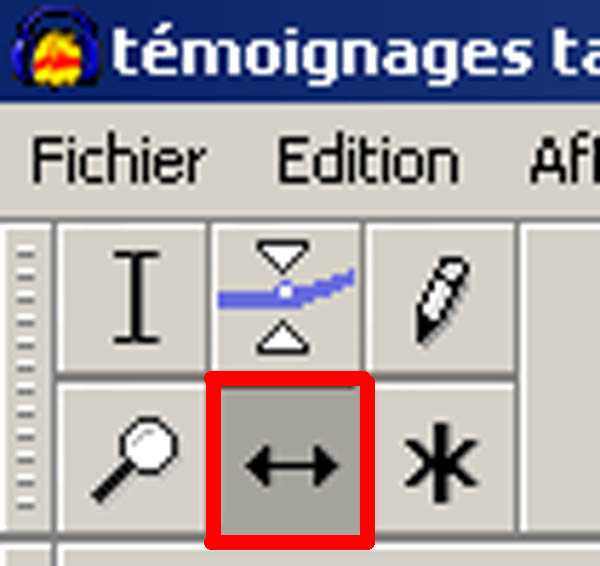
|
|

|
|
Je peux alors appuyer sur la loupe pour bien vérifier le
positionnement de ma seconde piste par rapport à la première.
|
|
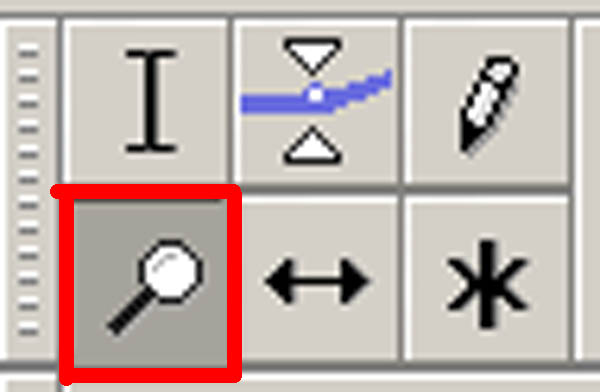
|
|
A noter
que chaque fois que l'on ajoute un son dans Audacity, le logiciel réduit
aussitôt la longueur des pistes à la fenêtre de l'écran. C'est assez
horripilant !
|
|

|
|
Si je suis satisfaite de mon emplacement, je peux
intervenir sur la hauteur des sons afin de faire monter un son par rapport
à un autre. C'est souvent le cas pour les commentaires. Mais attention,
il faut agir avec délicatesse. Il est très désagréable d'entendre des
montées et des descentes de « Potar » chaque fois que la voix se
fait entendre ou se tait. L'exemple suivant n'est pas à reproduire mais
c'est pour vous donner une idée de la façon d'agir sur la hauteur de
l'onde sonore :
|
|

|
|
On utilise l'outil représenté par deux triangles qui
s'opposent de façon verticale.
|
|

|
|
Aussitôt les pistes sont sélectionnées,
encadrées en haut et en bas de l'onde par deux lignes bleues parallèles.
Ces lignes signifient la hauteur du son.
On peut cliquer à un endroit, un
point blanc se dessine. Si vous maintenez le clic, vous pouvez abaisser ce
point blanc, vos deux lignes bleues se rapprochent. Vous pouvez les écarter
de la même façon. Si vous cliquez un peu plus loin un deuxième point se
forme et ainsi vous avez sélectionné un fragment de ligne qui subit les
impulsions que vous lui avez imposées :
|
|

|
|

|
|
Il suffit de cliquer sur un autre outil pour sortir de cet
outil. Les variations sont enregistrées dans le logiciel. N'oubliez pas
que ce logiciel est particulièrement génial sur un point. On peut
revenir en arrière jusqu'au point de départ.
|
|

|
|
Comment faire un enregistrement par une source extérieure
?
|
|
Il y a deux possibilités :
-
Soit vous utilisez le micro pour un
commentaire et vous rentrez votre fiche micro (mâle) dans la prise micro
(femelle) de l'ordinateur (prise
rouge). Dans ce cas il faut que votre ordinateur soit particulièrement
silencieux. Donc que cet ordinateur soit muni d'un boîtier spécial. Ca
existe puisque les radios s'en servent, mais c'est plus cher.
Là également vous avez deux solutions :
Dans ce cas, vous devez
l'enregistrer par l'intermédiaire du logiciel Audacity. Il faut alors
sélectionner l'« Entrée ligne » :
|
|

|
|

|
|
puis appuyer sur le bouton avec le point rouge comme
pour un magnétophone.
Une piste stéréo apparaîtra avec l'onde sonore
qui se constituera au fur et à mesure de l'enregistrement. Remarquez
que sur la barre d'outil, en haut à droite le potentiomètre rouge
traduit la hauteur des ondes :
|
|

|
|
Celle-ci peut apparaître saturée.
Dans ce cas vous devez
régler l'enregistrement de trois manières.
|
|

|
|
Lorsque vous avez fini de monter votre bande son,
il ne vous reste plus qu'à l'enregistrer.
Le système d'enregistrement
dans Audacity est très proche de celui de PicturesToExe dans sa
conception. Il y a l'« Album » si je puis m'exprimer ainsi qui est
le fichier propriétaire d'Audacity « .aup » et
qui ne peut être lu que par
Audacity.
Ce fichier propriétaire est plus complexe que celui de Pte.
|
|
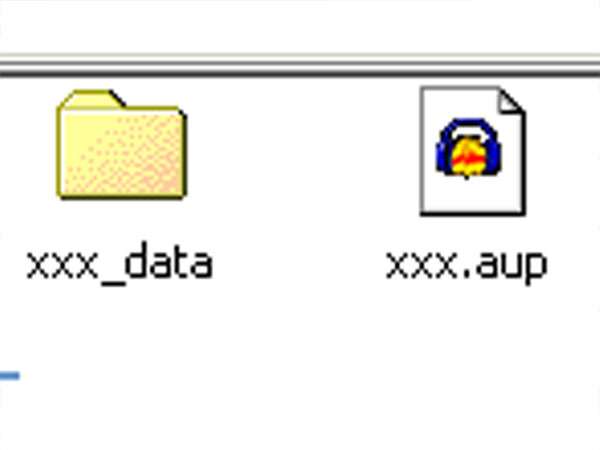
|
|
Il apparaît sous forme de deux éléments séparés mais
qui ne peuvent pas marcher l'un sans l'autre. Un fichier avec une
extension « .aup »
qui est celui qu'on peut réouvrir avec Audacity et un
dossier avec une extension « _data » contenant des fichiers qui ne sont
compris et lus que par Audacity :
|
|

|
|
Il faut donc prendre garde de séparer ces deux éléments
si on veut réouvrir le projet Audacity.
Pour enregistrer un son qu'on peut écouter par la suite,
rien de plus facile, il faut aller dans « Fichier » et
« Exporter ». A
vous de choisir le format et la qualité du fichier que vous voulez
enregistrer.
Si vous voulez enregistrer votre mixage vous faites « Exporter ». Si vous voulez enregistrer seulement un extrait ou
une piste, il vous suffit alors de sélectionner la piste ou l'extrait que
vous voulez enregistrer.
Pour la qualité c'est également simple. Le WAV est au
son ce que le TIFF ou le PSD est à l'image. C'est un son non dégradé
qui a gardé toutes ses qualités. Mais il est, comme les fichiers images,
très lourd.
C'est la raison pour laquelle on choisit souvent un format
de compression.
|
|

|
|
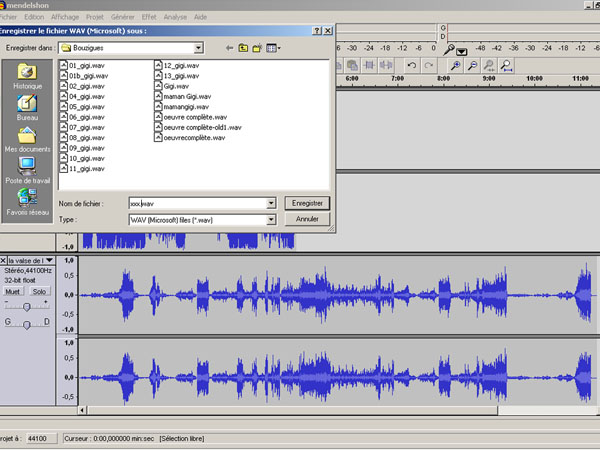
|
|

|
|
PicturesToExe accepte deux formats de compression, le
format « MP3 » très connu et le format
« OGG », format
libre beaucoup moins connu et qui, semble-t-il, à compression égale, est
meilleur de qualité. Contrairement aux images qui doivent si possible ne
pas dépasser un certain poids recommandé par Igor (400 ko) il n'y a pas
de recommandation spéciale pour le son. On peut aussi bien utiliser « WAV »
que les autres formats.
Avant de compresser, vous devez aller dans « Édition »,
« Préférence » et
régler la compression dans le format choisi dans « Réglage
de l'exportation OGG »
ou « Réglage
de l'exportation MP3 »
:
|
|

|
|

|
|
Votre bande
son est à présent prête pour être utilisée dans PicturesToExe. Je ne
traiterai pas des effets possibles qui peuvent être introduits pour
traiter la bande son. C'est à vous de choisir parmi tous les effets
proposés ceux qui correspondent à votre attente.
Une seule
recommandation, laissez mais pas beaucoup cependant un silence au début
et à la fin de votre montage pour permettre d'une part de mettre un noir
à l'image et également de faire la transition entre la page de lancement
et le diaporama.
|
|
Comment générer un
silence ?
|
|
Dans Audacity c'est très simple on va dans
« Générer »,
« Silence » :
|
|
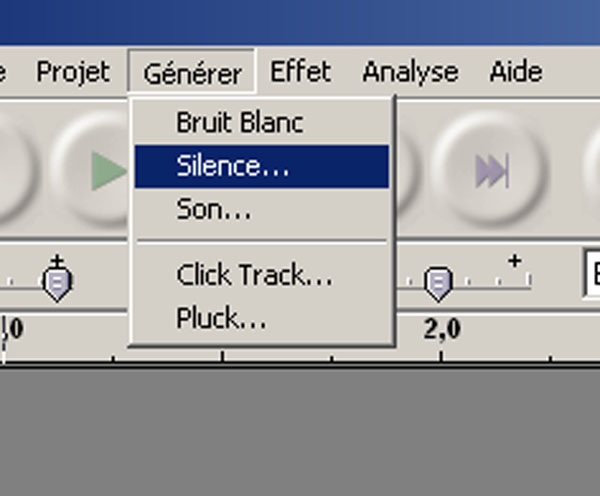
|
|
Une nouvelle fenêtre
apparaît :
|
|

|
|
Automatiquement
Audacity vous propose de générer 30 secondes de silence, vous remplacez
30 par 2 ou 3 selon votre souhait ou un chiffre différent et Audacity
vous génèrera du silence. Et vous pouvez même parler pendant ce temps
là.
Avec toutes ces
indications vous devriez pouvoir construire une bande son géniale.
|